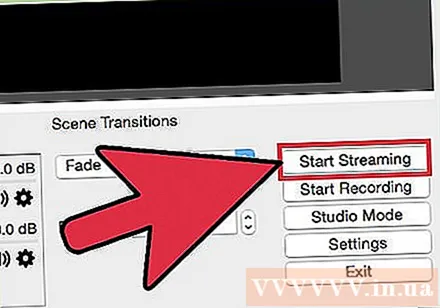Autor:
Robert Simon
Erstelldatum:
15 Juni 2021
Aktualisierungsdatum:
1 Juli 2024

Inhalt
Wollten Sie schon immer eine eigene TV-Show haben? Nur eine Webcam und eine Internetverbindung und alles wird wahr! Möchten Sie Ihre Spielfähigkeiten unter Beweis stellen? Das Streamen von Spielevideos wird immer beliebter. Video-Streaming ist die Zukunft des Internets und einfacher als je zuvor.
Schritte
Methode 1 von 4: Von der Webcam
Finden Sie Online-Dienste zum Senden. Um von einer Webcam live zu streamen, müssen Sie sich auf einer Homepage anmelden. Diese Seite bietet Bandbreite, die Sie direkt mit allen teilen können. Auf vielen Websites können Sie live gehen, ohne die Codierung installieren zu müssen. Hier sind einige beliebte Dienste:
- Ustream
- Du jetzt
- Bambuser
- Liveübertragung
- Google+ Hangouts On Air

Konto erstellen. Bei allen Live-Streaming-Diensten müssen Sie vor der Verwendung ein Konto erstellen. Alle haben kostenlose Kontounterstützung und viele Angebote für kostenpflichtige Konten wie das Entfernen von Anzeigen und das Erhöhen der Aufrufe.
Verwenden Sie integrierte Broadcasts für Webdienste. Bei den meisten Diensten können Sie senden, ohne zusätzliche Software herunterladen und installieren zu müssen. Bei Verwendung der integrierten Rundfunksoftware im Internet ist die Qualität jedoch geringer als die der heruntergeladenen Software. Die Ausführungsmethode für jeden Dienst ist geringfügig unterschiedlich.

Melden Sie sich bei Ihrem Konto an.
Erstellen Sie einen Kanal oder Raum. Viele Websites verfügen über die Schaltflächen "Jetzt senden" oder "Live schalten".
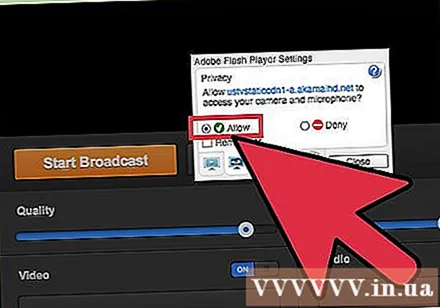
Aktivieren Sie Flash, um auf die Webcam zuzugreifen. Sie müssen nur beim ersten Ausstrahlen arbeiten und dann entweder auf "Merken" oder "Immer zulassen" klicken. Möglicherweise müssen Sie auf die Flash-Version aktualisieren.
Starten Sie die Übertragung. Sobald die Kamera erkannt wurde, können Sie sofort mit der Ausstrahlung beginnen.
Laden Sie die Rundfunksoftware herunter, um die Qualität zu verbessern. Viele Dienste bieten kostenlose Versionen von Broadcast-Software an oder ermöglichen die Verwendung von Middleware wie Flash Media Live Encoder oder Open Broadcaster Software. Ausführliche Informationen finden Sie in den Artikeln im Internet.
Video direkt auf persönlicher Website einbetten. Nachdem Sie Ihren Kanal eingerichtet haben, können Sie den Einbettungscode verwenden, um das Video in ein privates Web einzufügen. Sie müssen über eine Bearbeitungsberechtigung für den Webcode verfügen, um ein Video einfügen zu können. Wenden Sie sich an den Webentwickler, wenn Sie keinen persönlichen Zugriff haben. Werbung
Methode 2 von 4: Verwenden Sie Google+
Melde dich bei YouTube mit dem Konto an, das du für das Live-Streaming verwenden möchtest.
Zugriff .nach dem Einloggen.
Drück den Knopf.Aktivieren (Aktivierung) neben "Live Events". Ihr Konto sollte einen guten Ruf haben (guten Ruf).
Lesen Sie die Begriffe, Begriffe und klicken Sie.Ich stimme zu (ich stimme zu) weitermachen.
Klicken Sie auf die Schaltfläche "Ereignis erstellen".
Geben Sie die Basisinformationen des Ereignisses ein. Geben Sie Titel, Beschreibung und Tag an.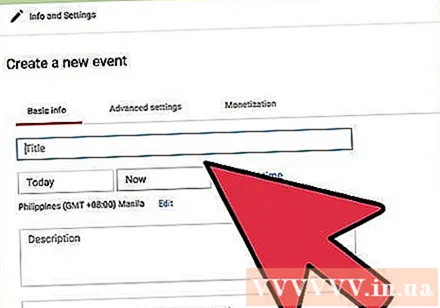
Planen Sie Anpassungen. Sie können einen Start planen oder live gehen.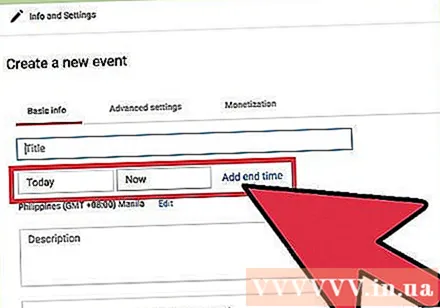
Klicken Sie auf das Menü "Öffentlich", um eine Datenschutzoption auszuwählen. Bei öffentlichen Veranstaltungen kann jeder Ereignisse finden und anzeigen, die nicht aufgelistet sind. Nur jeder mit dem Link kann darauf zugreifen. Private Videos schränken die Zuschauer ein. Sie müssen in einem Google+ Konto angemeldet sein.
Denken Sie daran, "Schnell" auszuwählen. Hiermit aktivieren Sie Google Hangouts on Air mithilfe des Hangouts-Plugins und der Webcam. Die Option "Benutzerdefiniert" gilt für Ereignisse, die komplexer sind und ein Codierungsprogramm erfordern.
Suchen Sie nach erweiterten Einstellungen. Klicken Sie auf die Registerkarte "Erweiterte Einstellungen" und sehen Sie alle Optionen. Sie können die benutzerdefinierten Kommentare, die Altersgrenze, die Messdaten, die Verschiebung und mehr ändern.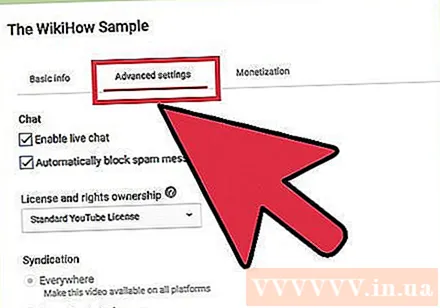
Klicken Sie auf "Jetzt live gehen", um Google+ Hangouts zu starten. Wenn Sie das Google+ Plugin nicht installiert haben, werden Sie in diesem Schritt dazu aufgefordert.
Warten Sie, bis das Video geladen ist. Das Hangouts-Fenster wird angezeigt und die Webcam wird aktiviert. In der unteren Ecke des Bildschirms sollte der Prozentsatz allmählich ansteigen. Sobald Sie eine bestimmte Anzahl erreicht haben, können Sie live gehen.
Klicken Sie zum Starten auf "Broadcast starten" und zur Bestätigung auf "OK". Sie dürfen bis zu 8 Stunden senden.
Klicken Sie auf die Option "Kontrollraum", um die Zielgruppe zu verwalten. Mit dieser Option können Sie Zuschauer deaktivieren oder schließen, die die Übertragung stören.
Teilen und Einbetten von Live-Streaming-Videos. Klicken Sie auf die Schaltfläche "Links" in der unteren Ecke des Hangouts-Fensters, um die Freigabeinformationen anzuzeigen und den Code einzubetten. Mit verkürzten URLs können Sie Videos für Twitter und andere soziale Netzwerke freigeben. Mit eingebetteten Codes können Sie Ihrem Blog problemlos Videos hinzufügen.
- Außerdem wird das Video auf Ihrem YouTube-Kanal prominent angezeigt.
Methode 3 von 4: Streame ein Videospiel
Melden Sie sich für einen Live-Streaming-Service an. Um während des Spielens zu senden, müssen Sie einen Dienst abonnieren, der Video-Streaming ermöglicht. Der Server stellt die Bandbreite und den Viewer-Chat sowie Tools für die Übertragung von Spielen bereit. Hier sind einige beliebte Live-Streaming-Sites für Videospiele:
- Twitch.tv
- Ustream.tv
- Twitch ist eine der Websites, die sich auf Live-Streaming von Videospielen spezialisiert haben. Über diese Website können Sie ein großes Publikum finden.
Laden Sie ein Bildschirmaufnahmeprogramm herunter. Zum Senden während des Spielens benötigen Sie ein Computerbildschirm-Aufnahme- und Sendeprogramm. Es gibt viele Programme online, sowohl kostenlos als auch kostenpflichtig. Hier sind zwei beliebte kostenlose Programme: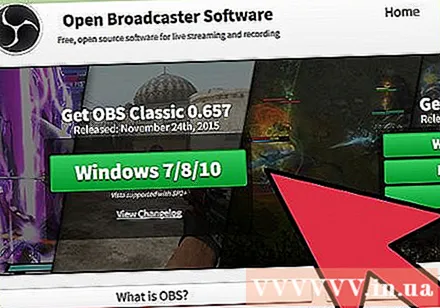
- FFSplit
- Öffnen Sie den Sender
Installieren Sie die Grafikkarte (optional). Wenn Sie von einer Konsolenkonsole wie Xbox One oder PlayStation 4 streamen möchten, müssen Sie eine Videoaufzeichnungskarte auf Ihrem Computer installieren. Dies ist ein Hardwaregerät, das eine Verbindung zu einem Spielesystem herstellt, um Bilder von dort aufzunehmen. Der Computer nimmt Bilder und Ton von der Spielekonsole auf.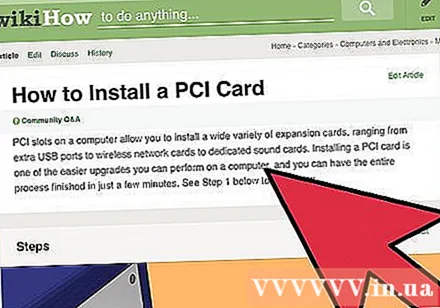
- Sie müssen diese Karte nicht installieren, wenn Sie Spiele schießen, um sie auf Ihrem Computer zu spielen.
- Das Installieren einer Grafikkarte ähnelt dem Installieren einer Grafikkarte.
Stellen Sie sicher, dass Ihr Computer für die Übertragung leistungsfähig genug ist. Das Streamen während des Spielens beansprucht viele Systemressourcen, während Sie das Spiel spielen, während Sie es streamen. Twitch empfiehlt, dass der Computer die folgende Konfiguration haben sollte:
- CPU: Intel Core i5-2500K Sandy Bridge 3,3 GHz oder AMD-Äquivalent
- Speicher: 8 GB DDR3-SDRAM
- Betriebssystem: Windows 7 Home Premium oder höher
Verknüpfen Sie die Software mit Ihrem Live-Stream-Konto. Öffnen Sie die Registerkarte Service oder das Menü in der Streaming-Software. Wählen Sie einen Broadcast-Dienst aus der Liste der verfügbaren Optionen. Programme wie FFSplit haben Twitch und Justin.tv eingebaut.
- Geben Sie den Stream-Schlüssel ein. Um die Broadcast-Software verwenden zu können, müssen Sie Ihr Twitch- oder Justin.tv-Konto über den Stream-Schlüssel verknüpfen. Sie können den Schlüssel auf Twitch erhalten, indem Sie auf der Twitch-Website auf die Schaltfläche Streaming Apps klicken und dann auf Schlüssel anzeigen klicken. Kopieren Sie den angezeigten Schlüssel und fügen Sie ihn in das entsprechende Feld in der Broadcast-Software ein.
- Wählen Sie einen Server. In FFSplit wird unterhalb der Serviceliste eine Liste der Server angezeigt. Klicken Sie auf die Schaltfläche "Find Best Server", um automatisch den besten Service für Ihren Standort zu finden.
Wählen Sie eine Verschlüsselungsoption. Im Menü Codierung können Sie die Codierungseinstellungen anpassen, die sich auf die Videoqualität und die Streaming-Geschwindigkeit auswirken. Viele Programme und Dienste empfehlen, den Spieltyp und die Netzwerkgeschwindigkeit einzustellen.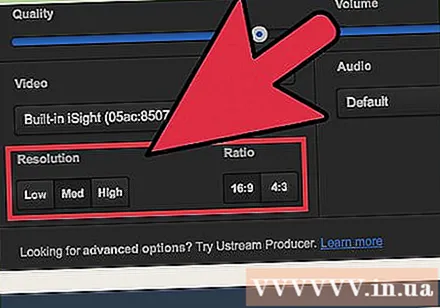
Versuchen Sie einige Male zu senden. Auf diese Weise können Sie sich mit der Broadcast-Software vertraut machen und überprüfen, ob das Codierungssetup optimal ist. Werbung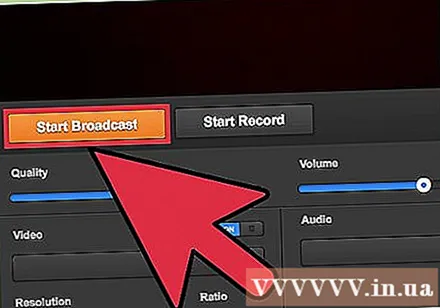
Methode 4 von 4: Encoder verwenden
Laden Sie den Encoder herunter und installieren Sie ihn. Ein Encoder ist ein Programm, das einen Eingang (Camcorder, Bildschirmaufnahmekarte, Mikrofon usw.) für die Online-Übertragung in Video umwandelt. Während viele Websites über integrierte Codierungslösungen verfügen, verbessert die Verwendung eines eigenen Encoders die Videoqualität und gibt Ihnen mehr Kontrolle über die Übertragung. Sie sollten Encoder mit erweiterten Sendungen verwenden, z. B. ein Programm, das mehrere Kameras verwendet oder eine gute Klangqualität benötigt. Es gibt viele Verschlüsselungsprogramme, für die meisten ist jedoch eine Gebühr erforderlich, um auf alle Funktionen zugreifen zu können.
- Open Broadcaster Software (OBS) ist ein kostenloser Open-Source-Encoder, der viele erweiterte Funktionen unterstützt. In diesem Artikel wird davon ausgegangen, dass Sie OBS verwenden, da es die beste verfügbare freie Software ist. OBS wird mit Konfigurationsprofilen für eine Reihe beliebter Streaming-Dienste geliefert.
- Wirecast ist ein Encoder, mit dem Sie schnell auf das Erscheinungsbild von Streaming-Diensten wie YouTube Live Streaming zugreifen können. In der kostenlosen Version kann nur ein Eingangs-Camcorder verwendet werden.
- Flash Media Live Encoder (FMLE) ist das Produkt von Adobe mit vielen professionellen Funktionen, aber der Preis ist ziemlich hoch. Sie können schnell auf Streaming-Dienste zugreifen, indem Sie das vom Dienst angebotene FMLE-Profil herunterladen.
Legen Sie die Verbindungsgeschwindigkeit fest. Diese Geschwindigkeit bestimmt die Encoderqualität, sodass die Zuschauer das Video klar sehen können. Sie können die Übertragungsgeschwindigkeit an der Adresse überprüfen. Notieren Sie die Verbindungsgeschwindigkeit nach Bedarf.
- In diesem Tutorial erfahren Sie, wie Sie Ihre Internetgeschwindigkeit testen können.
Öffnen Sie das Menü Einstellungen. Hier nehmen Sie die Konfiguration für OBS vor.
Klicken Sie auf die Registerkarte "Codierung". Diese Einstellung bestimmt die Qualität des Live-Stream-Videos und hängt von der Internetgeschwindigkeit ab.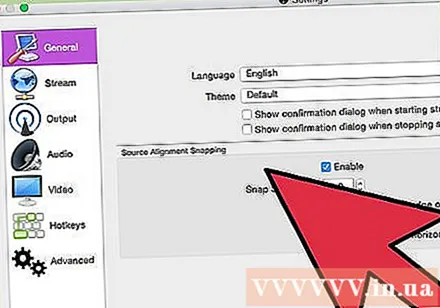
- "Max Bitrate" (Maximum Bitrate) ist die maximale Verschlüsselungsgeschwindigkeit. Sie sollten die Hälfte der maximalen Upload-Geschwindigkeit festlegen. Wenn die maximale Upload-Geschwindigkeit beispielsweise 3 MBit / s (3000 KBit / s) beträgt, stellen Sie die maximale Bitrate auf 1500 KBit / s ein.
- Stellen Sie "Puffergröße" auf den gleichen maximalen Bitratenwert ein.
Klicken Sie auf die Registerkarte "Video". Sie können die Auflösung und Bildrate des Live-Stream-Videos anpassen. Diese Einstellungen hängen stark von der Upload-Geschwindigkeit ab.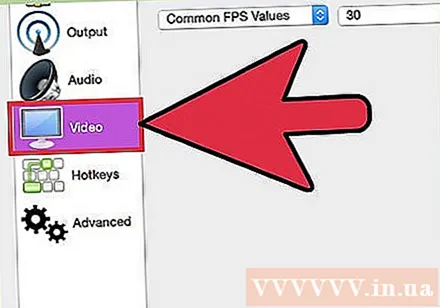
Stellen Sie "Basisauflösung" wie auf dem Bildschirm gezeigt ein.
Verwenden Sie das Menü "Auflösung verkleinern", um die Auflösung des ausgegebenen Videos zu ändern. Hier sind einige empfohlene Einstellungen basierend auf der maximalen Bitrate:
- 1920 x 1080 (1080 P) - 4500 kb / s
- 1280 x 720 (720 P) - 2500 kb / s
- 852 x 480 (480 P) - 100 kb / s
Stellen Sie FPS auf 60 ein, wenn der Dienst dies zulässt. Einige Live-Streaming-Dienste erlauben nur 30 FPS. YouTube und einige andere Dienste unterstützen inzwischen 60 FPS-Videos.
Klicken Sie auf die Registerkarte "Broadcast-Einstellungen". Auf dieser Registerkarte können Sie die Verbindung zum Live-Streaming-Dienst konfigurieren.
Wählen Sie im Menü "Streaming-Dienst" einen Streaming-Dienst aus. Es stehen viele vorkonfigurierte Dienste zur Verfügung, mit denen Sie die Anzahl der URL-Kopier- und Einfügevorgänge reduzieren können. Wenn Ihr Dienst nicht aufgeführt ist, wählen Sie Benutzerdefiniert.
Geben Sie den Stream-Schlüssel / Stream-Namen ein. Nachdem Sie einen neuen Live-Stream für den ausgewählten Dienst gestartet haben, erhalten Sie einen speziellen Code, den Sie in das Dialogfeld "PAth / Stream Key abspielen" einfügen können. Dadurch kann der Dienst Videos direkt von der Encoder-Software empfangen.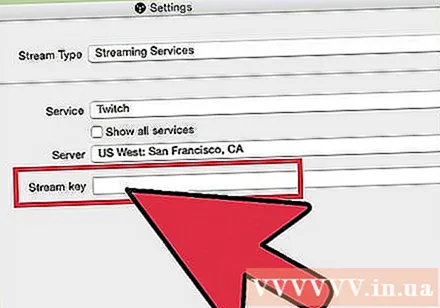
Verlassen Sie das Menü Einstellungen.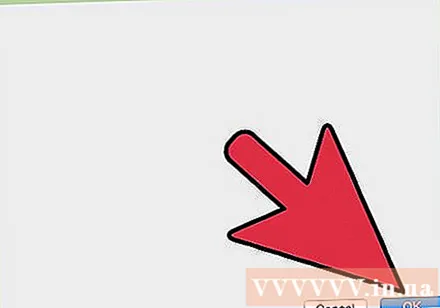
Klicken Sie mit der rechten Maustaste auf das Dialogfeld "Quellen" und wählen Sie "Quellen hinzufügen". Auf diese Weise können Sie die Eingangsquelle für die Übertragung hinzufügen.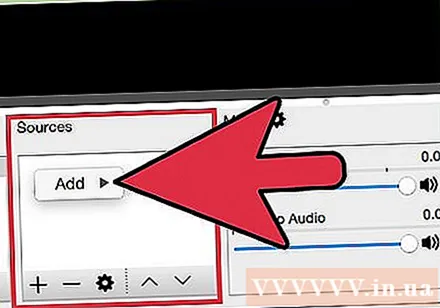
- Wenn Sie von Ihrem Computermonitor aus senden möchten, wählen Sie "Monitor Capture".
- Wenn Sie von einer Webcam senden möchten, wählen Sie "Videoaufnahmegerät".
- Wenn Sie von einer Videospielkarte senden möchten, wählen Sie "Game Capture".
Führen Sie zuerst eine Übertragung vom Encoder durch. Senden Sie vor dem Senden von anderen Diensten vom Encoder. Sobald Sie sichergestellt haben, dass alle Funktionen ordnungsgemäß funktionieren, können Sie das Video an den Live-Streaming-Dienst senden. Werbung